
Mac पर तस्वीर पर लिखने या चित्र बनाने के लिए मार्कअप का इस्तेमाल करें
किसी तस्वीर पर लिखने या चित्र बनाने, आकृतियाँ जोड़ने, स्टिकर जोड़ने, क्रॉप करने, घुमाने इत्यादि के लिए मार्कअप का उपयोग करें।
नोट : आप वीडियो को बदलने के लिए मार्कअप टूल का उपयोग नहीं कर सकते हैं। वीडियो को बदलें और बेहतर बनाएँ।
अपने Mac पर तस्वीर ऐप
 पर जाएँ।
पर जाएँ।किसी तस्वीर पर डबल-क्लिक करें, फिर टूलबार में संपादित करें पर क्लिक करें।
 पर क्लिक करें, फिर मार्कअप चुनें।
पर क्लिक करें, फिर मार्कअप चुनें।उन टूल का उपयोग करें जो तस्वीर चिह्नित करने के लिए टूलबार में प्रकट होते हों।
हर एक टूल के वर्णन के लिए, नीचे दी गई तालिका देखें।
मार्कअप ऐडजस्ट करने के लिए, पॉइंटर को किनारों पर मूव करें, फिर नीले हैंडलों को ड्रैग करें।
बदलाव सहेजें पर क्लिक करें।
टूल
वर्णन
स्केच करें

एकल स्ट्रोक का उपयोग करके आकृति बनाएँ।
यदि आपके ड्रॉइंग को एक मानक आकृति के रूप में देखा जाता है, तो इसे उस आकृति से बदल दिया जाता है; इसके बावजूद आप अपने ड्रॉइंग का उपयोग करना चाहते हैं, तो इसे दिखाए गए पैलेट से चुनें।
ड्रॉ करें

एकल स्ट्रोक के प्रयोग से एक आकृति खींचता है। मोटी और गहरी रेखा खींचने के लिए ट्रैकपैड पर अपनी उँगली अधिक ज़ोर से दबाएँ।
यह टूल केवल उन्हीं कंप्यूटर पर दिखाई देता है जिनमें Force Touch ट्रैकपैड मौजूद रहता है।
आकृतियाँ

कोई रेखा या आकृति चुनें, फिर उसे जहाँ चाहें वहाँ ड्रैग करें। रेखा या आकृति का आकार बदलने के लिए, नीले रंग के हैंडल का इस्तेमाल करें। यदि आकृति में हरे रंग का हैंडल है, तो आकार बदलने के लिए इसका इस्तेमाल करें।
आप तस्वीरों पर हाइलाइट और ज़ूम टूल का भी इस्तेमाल कर सकते हैं।
 पर क्लिक करें, फिर चुनें :
पर क्लिक करें, फिर चुनें :चिह्नांकन करें
 : चिह्नांकन को जहाँ चाहें वहाँ ड्रैग करें। इसका आकार बदलने के लिए, नीले रंग के हैंडल का इस्तेमाल करें।
: चिह्नांकन को जहाँ चाहें वहाँ ड्रैग करें। इसका आकार बदलने के लिए, नीले रंग के हैंडल का इस्तेमाल करें।ज़ूम करें

टेक्स्ट

अपना टेक्स्ट टाइप करें, टेक्स्ट बॉक्स को जहाँ चाहें वहाँ ड्रैग करें।
हाइलाइट चयन

चयनित टेक्स्ट को चिह्नांकित करें।
आकृति शैली

आकृति में इस्तेमाल की हुई रेखाओं की मोटाई और प्रकार बदलें, और शैडो डालें।
बॉर्डर रंग

आकृति में इस्तेमाल की हुई रेखाओं का रंग बदलें।
रंग भरें

आकृति के अंदर इस्तेमाल हुए रंग को बदलें।
टेक्स्ट शैली
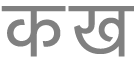
फ़ॉन्ट या फ़ॉन्ट शैली और रंग बदलें।
क्रॉप करें

किसी आइटम का भाग छिपाएँ। कॉर्नर हैंडल तब तक ड्रैग करें जब तक कि आप जिस एरिया को रखना चाहते हैं, वह फ़्रेम के बॉर्डर के भीतर न आ जाए। आप फ़्रेम की स्थिति बदलने के लिए उसे ड्रैग भी कर सकते हैं। जब आप तैयार हो जाएँ, क्रॉप पर क्लिक करें।
इमेज वर्णन

इमेज का विवरण दर्ज करें, देखें या संपादित करें। (जब इमेज में कोई विवरण होता है, तो टूल हाइलाइट हो जाता है।)
इमेज वर्णन को स्क्रीन रीडर द्वारा पढ़ा जा सकता है और वे उन व्यक्तियों के लिए उपयोगी होते हैं जिन्हें इमेज को ऑनलाइन देखने में कठिनाई होती है। उदाहरण के लिए, यदि आप Mac पर बिल्ट-इन स्क्रीन रीडर VoiceOver का उपयोग कर रहे हैं, तो आप VoiceOver कर्सर में इमेज का विवरण सुनने के लिए VoiceOver कमांड VO-शिफ़्ट-L दबा सकते हैं।
ऐनोटेट करें

अपने नज़दीकी iPhone


 पर क्लिक करें, फिर डिवाइस चुनें। यह दिखाने के लिए कि आपका डिवाइस कनेक्टेड है, टूल चिह्नांकित दिखाई दे सकता है। अपना डिवाइस बिना उपयोग में लाए डिस्कनेक्ट करने के लिए, टूल पर फिर से क्लिक करें।
पर क्लिक करें, फिर डिवाइस चुनें। यह दिखाने के लिए कि आपका डिवाइस कनेक्टेड है, टूल चिह्नांकित दिखाई दे सकता है। अपना डिवाइस बिना उपयोग में लाए डिस्कनेक्ट करने के लिए, टूल पर फिर से क्लिक करें।नोट : आइटम पर साइन करने या उन्हें एनोटेट करने के लिए यदि अपने आस-पास के iPhone या iPad का उपयोग करना है, तो इसे निरंतरता के लिए सिस्टम आवस्यकताओं को पूरा करना होगा। Apple सहायता आलेख Apple डिवाइस पर कॉन्टिन्यूटी फ़ीचर और आवश्यकताएँ देखें।